Les bibliothèques ont été introduites dans Windows 7 et, depuis lors, elles deviennent un moyen très utile d’organiser vos fichiers. Mais, pour une raison quelconque, l'élément Libraries est manquant dans le volet Navigation de Windows 10, par défaut. Et si vous utilisez souvent cette fonctionnalité, vous voudrez peut-être la récupérer, et voici deux manières de le faire.
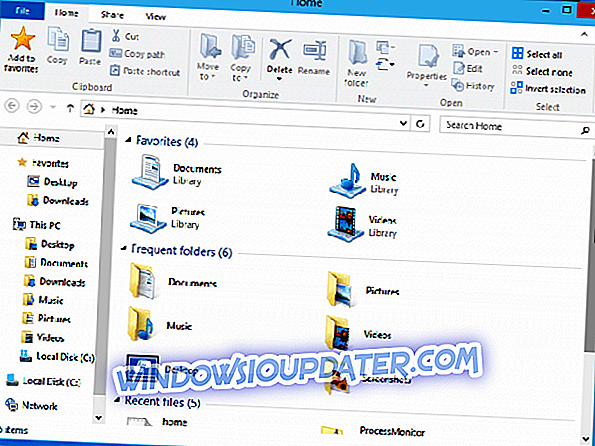
Activer les bibliothèques dans Windows 10 Explorer: comment faire?
Activation des bibliothèques dans Windows 10
Pour activer les bibliothèques dans Windows 10 Explorateur de fichiers, procédez comme suit:
- Ouvrir l' explorateur de fichiers
- Au lieu de la maison, allez à ce PC
- Dans le volet de gauche, cliquez avec le bouton droit sur l'espace vide pour ouvrir le menu contextuel.
- Vérifier l'élément de bibliothèques
L'élément Bibliothèques apparaîtra maintenant dans le volet de navigation.
Personnalisation des bibliothèques dans Windows 10
Si vous voulez que votre élément Bibliothèques soit directement dans le dossier Accueil, au lieu du volet de navigation, vous pouvez le faire avec quelques modifications du registre.
- Ouvrir l' éditeur de registre
- Accédez à la clé de registre suivante:
HKEY_LOCAL_MACHINESOFTWAREMicrosoftWindowsCurrentVersion
ExplorerHomeFolderNameSpaceDelegateFolders
- Après cela, allez à cette clé:
HKEY_LOCAL_MACHINESOFTWAREWow6432NodeMicrosoftWindows
CurrentVersionExplorerHomeFolderNameSpaceDelegateFolders
- Créez la même sous-clé, {031E4825-7B94-4dc3-B131-E946B44C8DD5}
- Fermez toutes les fenêtres de l'explorateur et rouvrez-le.
Les bibliothèques apparaîtront maintenant dans le dossier Home de Windows 10 File Explorer. Bizarrement, les bibliothèques seront dans le groupe des favoris, mais n’ont pas trouvé le moyen de changer cela.
En outre, vous pouvez ouvrir des bibliothèques à partir de la boîte de dialogue Exécuter, en entrant une seule commande. Pour ce faire, appuyez simultanément sur les touches Win et R et entrez la commande suivante dans la boîte de dialogue Exécuter.
shell: Bibliothèques
Cette commande est une commande spéciale du shell qui ouvre le dossier Libraries directement dans votre explorateur de fichiers.
Résoudre les problèmes de bibliothèques
Avoir un problème avec vos bibliothèques peut être un gros problème, surtout si vous stockez vos données dans ces dossiers. Pour ceux qui ont des problèmes avec les bibliothèques, nous vous suggérons de consulter notre guide sur la réparation de la bibliothèque musicale. C'est une solution rapide qui réinitialisera vos bibliothèques. Vous pouvez appliquer ce correctif non seulement pour le dossier Musique, mais également pour les vidéos, les images et les documents.
C’est tout, nous ne savons pas pourquoi Microsoft a décidé d’exclure des bibliothèques de la barre de navigation par défaut, mais comme vous pouvez le constater, vous pouvez facilement le récupérer. Si vous avez des questions ou des commentaires, veuillez vous exprimer dans la section commentaires ci-dessous.


